Werbung
Windows 8.1 ist seit Oktober 2013 verfügbar. Das erste große Update wurde erst am 8. April veröffentlicht. In Anbetracht der Veröffentlichung nutzen wir die Gelegenheit, unser Original weiterzuverfolgen 7 Windows 8.1-Upgrade-Probleme und deren Behebung 7 Windows 8.1-Upgrade-Probleme und deren BehebungWindows 8.1 ist mehr als ein Service Pack. Es wurde berichtet, dass das signifikante Windows 8.1-Upgrade während und nach dem Update mehrere Probleme verursacht. Wir zeigen Ihnen, wie Sie die häufigsten Probleme beheben können. Weiterlesen Artikel mit einem weiteren Blick auf einige Probleme und Probleme, mit denen Benutzer bei der Verwendung des Flaggschiff-Betriebssystems von Microsoft konfrontiert waren.
Gebrochene native App-Kacheln auf dem Startbildschirm
Die Ursache des Problems ist unbekannt, aber mehrere Benutzer (ich selbst eingeschlossen) gaben an, nach dem Update nicht reagierende Titel auf dem Startbildschirm zu haben. Die "toten Kacheln" sind die Reste alter nativer Apps, die nach dem Update nicht ordnungsgemäß entfernt wurden, z. B. der alten Chat-, Kamera- und Fotoprogramme.
Um das Problem zu lösen, müssen Sie versteckte Ordner im Ansichtsmenü aktivieren und dann zu gehen Benutzer / Benutzer / AppData / Lokal / Microsoft / Windows / Anwendungsverknüpfungen und löschen Sie die ältesten Unterordner. Sobald Sie dies getan haben, starten Sie Ihren Computer neu und die problematischen Links sollten verschwunden sein.
Für einen detaillierteren Blick auf So beheben Sie nicht reagierende native Apps So beheben Sie nicht reagierende native Apps nach dem Update auf Windows 8.1Sie fragen sich, wie Sie nach dem Upgrade auf Windows 8.1 "tote Titel" auf Ihrem Startbildschirm beheben können? Wir haben Sie abgedeckt! Weiterlesen Lesen Sie unseren kürzlich veröffentlichten Artikel in Feature-Länge.

Unterbrochene Internetverbindung
Im Kommentarbereich unseres Originalartikels berichteten mehrere Benutzer, dass sie nach der Aktualisierung nicht auf das Internet zugreifen konnten. Manchmal konnten Sie nach mehreren Aktualisierungen Ihres Laptops oder Modems auf das Internet zugreifen, während Sie manchmal sagten, Sie könnten nach stundenlangem Versuch nicht auf das Internet zugreifen. Basierend auf Ihren Kommentaren scheint das Problem weder browser- noch make- / modellspezifisch zu sein, und so bleiben wir erneut ohne Grund.
Zum Glück haben wir jedoch eine Lösung. Dank geht an MakeUseOf-Benutzer Konstantin für seinen Kommentar, der das Problem für viele Menschen zu lösen schien. Konstantin schlägt vor, das Control Panel zu betreten und das "Network and Sharing Center" zu öffnen. Klicken Sie dort auf "Adaptereinstellungen ändern" und klicken Sie mit der rechten Maustaste auf Ihr aktives Netzwerk. Wählen Sie im angezeigten Menü "Eigenschaften", markieren Sie "Internetprotokoll Version 4", wählen Sie erneut "Eigenschaften" und ändern Sie die Einstellungen DNS-Server auf 8.8.8.8 und der alternative DNS-Server auf 8.8.4.4. Klicken Sie auf OK, um die Fenster zu schließen, und Ihr Internet sollte einmal funktionieren nochmal.

Verschwommene oder unscharfe Anzeige bestimmter Programme
Ein weiteres häufig gemeldetes Problem nach dem Upgrade war, dass bestimmte Programme ihre scharfen Kanten verlieren und Bilder und Schriftarten verschwommen und verzerrt erscheinen. Wenn Sie unter diesem Problem leiden, müssen Sie zunächst überprüfen, ob das Update Ihre Anzeigeeinstellungen oder die Auflösung nicht geändert hat.
Angenommen, Sie führen die empfohlenen Anzeigeeinstellungen für Ihr Gerät aus, liegt wahrscheinlich eher ein Problem beim Rendern von Schriftarten als ein Fehler bei der Bildschirmauflösung vor. Das Problem ergibt sich aus einer neuen Funktion in Windows 8.1 namens DPI-Skalierung. Mit dieser Funktion können Benutzer in den Einstellungen für die Bildschirmauflösung eine Skalierungsstufe auf alle angeschlossenen Displays anwenden. Standardmäßig ist diese Option deaktiviert.
Um die Option zu aktivieren und folglich Ihr Problem zu beheben, müssen Sie mit der rechten Maustaste auf den Desktop klicken und "Bildschirmauflösung" auswählen. Sobald das neue Fenster geöffnet wird, klicken Sie auf "Text und andere Elemente vergrößern oder verkleinern" und dann auf das Kontrollkästchen neben "Lassen Sie mich eine Skalierungsstufe für alle meine Anzeigen auswählen". Starten Sie Ihren Computer neu und das Problem sollte behoben sein.

Svchost.exe verbraucht zu viel Rechenleistung
Als einer der häufigsten Windows-Prozesse, svchost.exe, wurde von Benutzern unter Windows 8 und Windows 8.1 berichtet, dass sie gelegentlich nicht benötigte Rechenleistung verbrauchen. Dies führt dazu, dass Ihr Computer zunehmend träger wird, bis er schließlich abstürzt.
Es gibt zwei häufige Ursachen für dieses Problem. Am weitesten verbreitet und daher am wahrscheinlichsten ist der Windows-uPNP-Dienst (Universal Plug-and-Play). Der Dienst wurde entwickelt, um Ihr Netzwerk kontinuierlich nach neuen Plug-and-Play-Geräten zu durchsuchen - es ist jedoch bekannt, dass es zu Fehlfunktionen kommt - und kontinuierlich zu scannen, bis keine Systemressourcen mehr vorhanden sind. Die Lösung ist einfach. Gehen Sie einfach zum "Netzwerk- und Freigabecenter" Ihres Computers, klicken Sie auf "Erweiterte Freigabeeinstellungen ändern" und aktivieren Sie das Kontrollkästchen neben "Netzwerkerkennung deaktivieren".

Die andere häufigste Ursache ist Malware. Auch hier ist das Update einfach genug. Laden Sie einfach eine kostenlose Antivirensoftware wie z Avast oder AVG und führen Sie einen vollständigen System-Scan durch. Wenn Sie sich nicht sicher sind, welche Software Sie auswählen sollen, lesen Sie unseren Testbericht über zehn besten kostenlosen Antivirenprogramme Die 10 besten kostenlosen AntivirensoftwareUnabhängig davon, welchen Computer Sie verwenden, benötigen Sie einen Virenschutz. Hier sind die besten kostenlosen Antiviren-Tools, die Sie verwenden können. Weiterlesen .
Sie finden die Charms Bar ärgerlich
Windows 8 wurde für Touchscreen-Benutzer entwickelt. Während Windows 8.1 Update 1 dazu beiträgt, die Bedenken von Mausbenutzern auszuräumen, behaupten einige Leute immer noch, dass sie die Charms Bar als Hindernis empfinden. Dies gilt insbesondere dann, wenn Sie ein Spiel spielen oder eine Website verwenden, bei der Sie häufig die Maus auf diesen Teil des Bildschirms bewegen müssen.
Glücklicherweise ist die Funktion leicht zu deaktivieren. Öffnen Sie die Systemsteuerung Ihres Computers und klicken Sie auf "Maus". Sobald das neue Fenster geöffnet wird, müssen Sie auf die Registerkarte "Geräteeinstellungen" klicken, die verwendete Maus markieren und "Einstellungen" auswählen. Sobald Sie dort sind, deaktivieren Sie einfach das Kontrollkästchen neben "Edge Swipe Right".

Administratorkonto deaktiviert
Das Problem mit gelöschten oder deaktivierten Administratorkonten hat sich nach dem Update auf die Benutzer ausgewirkt. Dieser Fix funktioniert jedoch auch, wenn Sie das Konto während der normalen Computernutzung versehentlich deaktiviert haben. Es kann zahlreiche Symptome geben, von der Tatsache, dass keine Inhalte aus dem Web heruntergeladen werden können, bis hin zur Nichtstart von Programmen, für die Administratorrechte erforderlich sind.
Beachten Sie, dass Sie Ihr normales Administratorkonto nur manuell löschen können, wenn Sie ein anderes Administratorkonto auf dem Computer haben. Die meisten Benutzer benötigen nicht zwei Administratorkonten auf einem Computer. Wenn Sie also die Anweisungen zum Wiederherstellen des ursprünglichen Kontos befolgt haben, sollten Sie das Duplikat löschen.
Um das integrierte Administratorkonto wiederherzustellen, rufen Sie zunächst den Startbildschirm Ihres Computers auf und geben Sie "cmd" ein. Sobald Ihnen die Suchergebnisse angezeigt werden, klicken Sie mit der rechten Maustaste auf "cmd" und wählen Sie "Als Administrator ausführen". Ein neues Fenster wird geöffnet und Sie sollten den folgenden Befehl eingeben: "Netzbenutzeradministrator / Aktiv: Ja". Drücken Sie die Eingabetaste und Ihr ursprüngliches Konto wird wiederhergestellt.
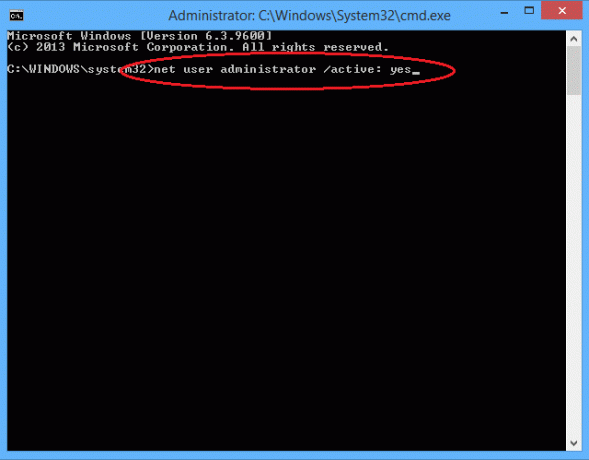
Ihre Medienbibliotheken sind verschwunden
Nachdem Windows 7 Benutzer in Bibliotheken eingeführt hatte, wurden sie schnell populär und boten eine einfache Möglichkeit, Medienordner von verschiedenen Standorten aus zu sortieren und zu organisieren. Windows 8 verwendete sie weiterhin, aber in Windows 8.1 verschwanden sie plötzlich.
Die Gründe, warum Bibliotheken entfernt wurden, sind nicht ganz klar. Vielleicht dachte Microsoft, sie hätten ihren Zweck überlebt, vielleicht wollten sie den Bildschirm des Datei-Explorers bereinigen, oder sie dachten, sie würden einfach nicht so verwendet, wie sie beabsichtigt waren.
Wenn Sie Bibliotheken verwendet haben und festgestellt haben, dass sie eine effektive Möglichkeit zum Organisieren Ihrer Medien darstellen, können sie glücklicherweise problemlos wiederhergestellt werden. Sie müssen lediglich Ihren Datei-Explorer öffnen, oben auf dem Bildschirm auf die Registerkarte "Ansicht" klicken, auf "Navigationsbereich" klicken und "Bibliotheken anzeigen" auswählen. Sie kehren nun wie in früheren Ausgaben zum Hauptbildschirm des Datei-Explorers zurück.

Vorsichtsmaßnahmen vor dem Upgrade
Wir haben bereits einen Artikel veröffentlicht, der eine eingehende Analyse einiger Vorsichtsmaßnahmen enthält, die Sie treffen sollten sicheres Upgrade auf Windows 8.1 So aktualisieren Sie sicher auf Windows 8.1Sind Horrorgeschichten darüber, wie Windows 8.1-Upgrades schrecklich schief gelaufen sind, Sie davon abgehalten, sich selbst zu aktualisieren? Wenn Sie Windows 8.1 ausprobieren möchten, können Sie jetzt aus den Lektionen anderer lernen und sicher aktualisieren! Weiterlesen . Zusammenfassend sollten Sie sicherstellen, dass Ihre gesamte Software und Hardware mit dem Update kompatibel ist, und Backups aller wichtigen Daten erstellen (einige Personen gaben an, dass das Update ihre Daten gelöscht hat persönliche versteckte Dateien), erstellen Sie ein System-Image, mit dem Sie Ihren Computer schnell und einfach wiederherstellen können, wenn etwas schief geht, und führen Sie im Idealfall eine Neuinstallation durch aktualisieren.
Noch mehr Probleme?
Welche anderen Probleme haben Sie erlebt? Haben Sie Windows 8.1 Update 1 erfolgreich installiert? Hat Sie Windows 8 überzeugt oder finden Sie es immer noch eine frustrierende Benutzererfahrung? Lass es uns in den Kommentaren unten wissen.
Dan ist ein britischer Expat, der in Mexiko lebt. Er ist der Managing Editor für MUOs Schwestersite Blocks Decoded. Zu verschiedenen Zeiten war er Social Editor, Creative Editor und Finance Editor für MUO. Sie finden ihn jedes Jahr auf der CES in Las Vegas auf der Ausstellungsfläche (PR-Leute, erreichen Sie!), Und er macht viele Websites hinter den Kulissen…


